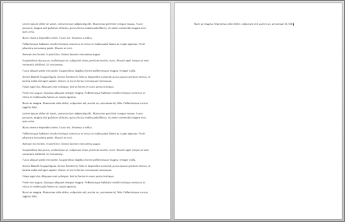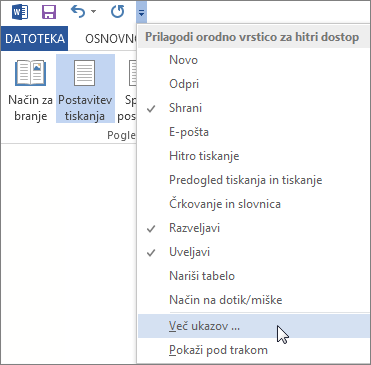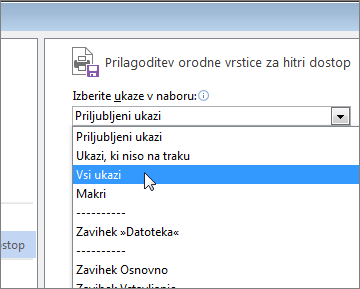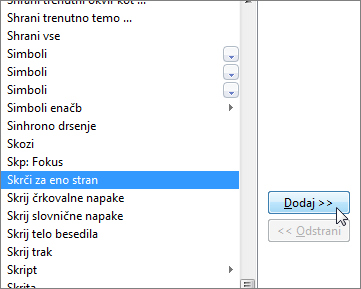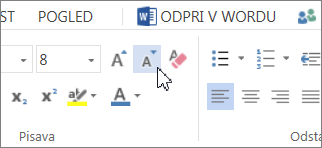Če imate kratek dokument, v katerem je le majhna količina besedila na zadnji strani, ga lahko morda skrčite dovolj, da ga natisnete na eno stran in se izognete tiskanju dodatne strani.
To naredite z ukazom Skrči eno stran. Word boste poskušali skrčiti dokument za eno stran tako, da boste zmanjšali velikost in razmik besedila. Dokument bo na primer pomanjšal na 1 stran, morda pa bo pomanjšal dokument s 3 stranmi navzdol na 2.
Namig: Preden uporabite ta ukaz, shranite kopijo dokumenta. Če želite skrčiti dokument, Word velikost pisave vsake pisave, uporabljene v dokumentu. Ukaz lahko razveljavite tako, da pritisnete Ctrl + Z. Ko pa shranite dokument in ga zaprete, ni na voljo noben hiter način za obnovitev izvirne velikosti pisave.
Skrči eno stran ni pogosto uporabljen ukaz, zato gumb privzeto ni prikazan. Lahko pa jo hitro dodate. Gumb najhitreje dodate tako, da ga dodate v orodno vrstico za hitri dostop.
-
V orodni vrstici za hitri dostop na vrhu okna za hitri Word izberite Prilagodi orodno vrstico za hitri dostop (majhna puščica navzdol) in izberite Več ukazov.
-
V razdelku Izberi ukaze iz kliknite Vsi ukazi.
-
Pomaknite se navzdol po seznamu ukazov, dokler ne najdete skrči eno stran.
-
Izberite Skrči eno stran , da jo izberete, in nato izberite gumb Dodaj.
-
Izberite V redu.
Ko je gumb na voljo, ga izberite, da pomanjšate besedilo.
-
Izberite Uredi dokument > Uredi v Word za splet , če tega še niste naredili.
-
Pritisnite Ctrl+A, da izberete celotno besedilo v dokumentu.
-
Kliknite Osnovno > ali večkrat skrči pisavo.
Ko izberete Skrči pisavo, Word zmanjša velikost vsake pisave v dokumentu.
-
Izberite Pogled > branje, da preverite, ali ste besedilo dovolj pošlali.
Namig: Če to ne deluje in imate namizni program Word, izberite gumb Odpri v programu Word, da odprete dokument v mapi Word in pomanjšajte besedilo, da se prilega temu dokumentu.